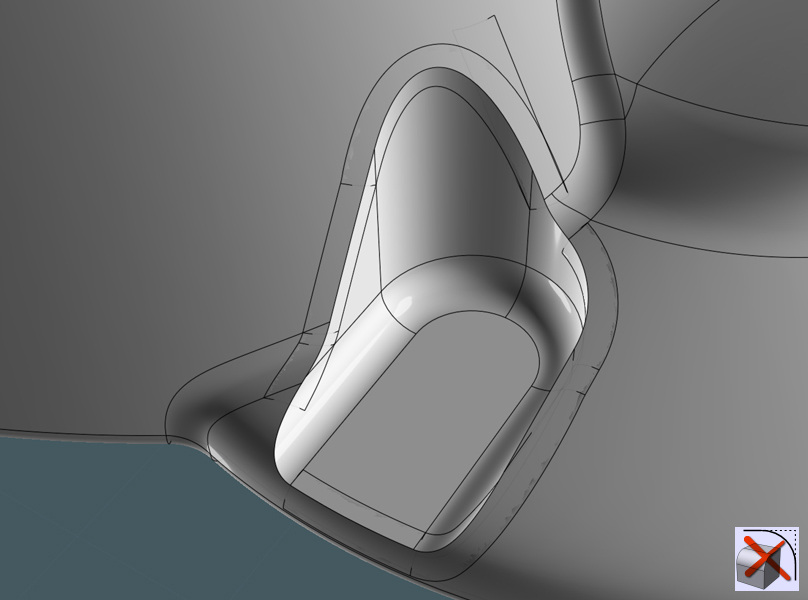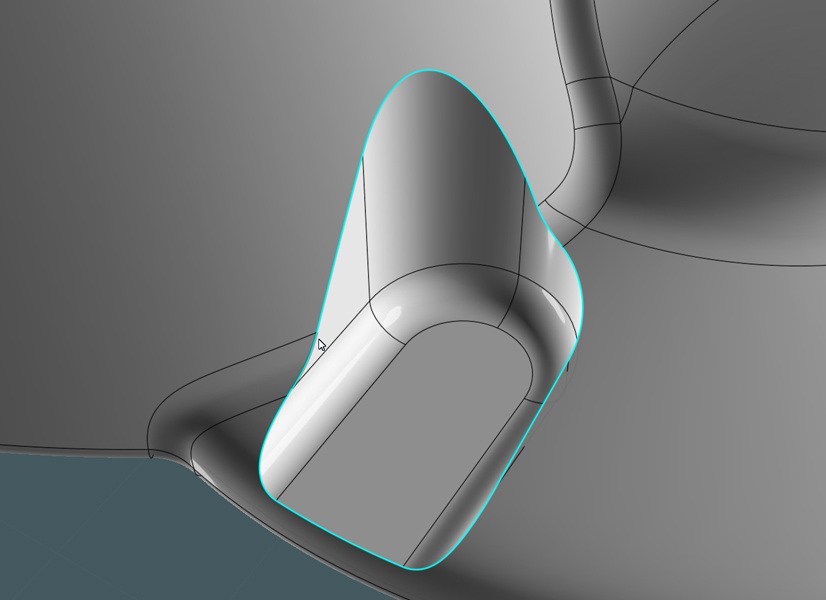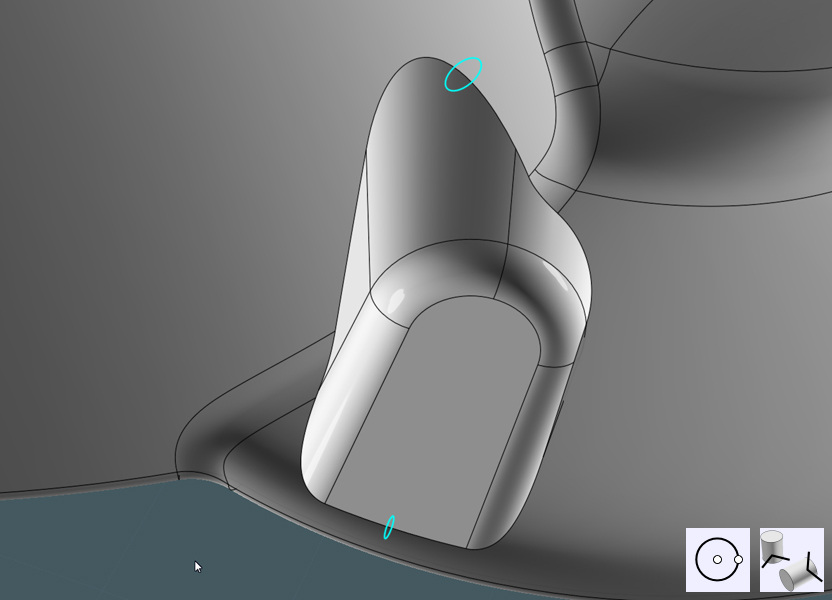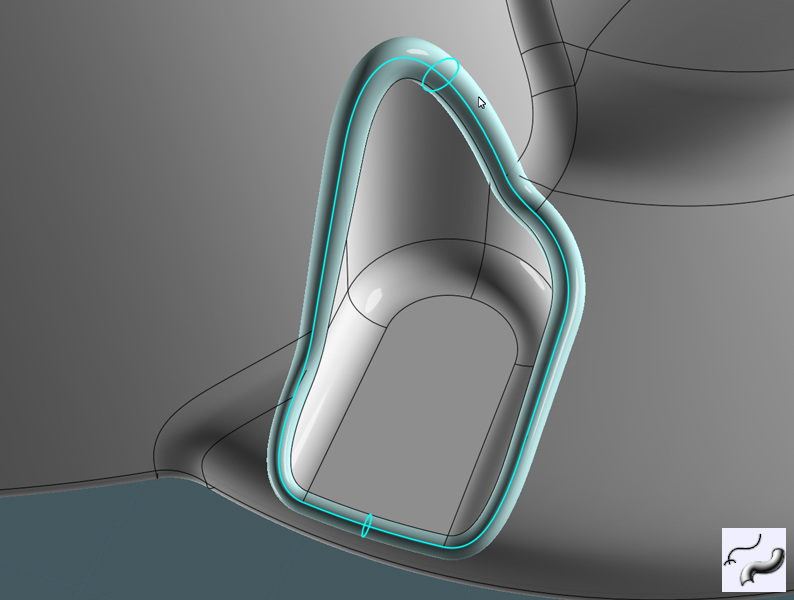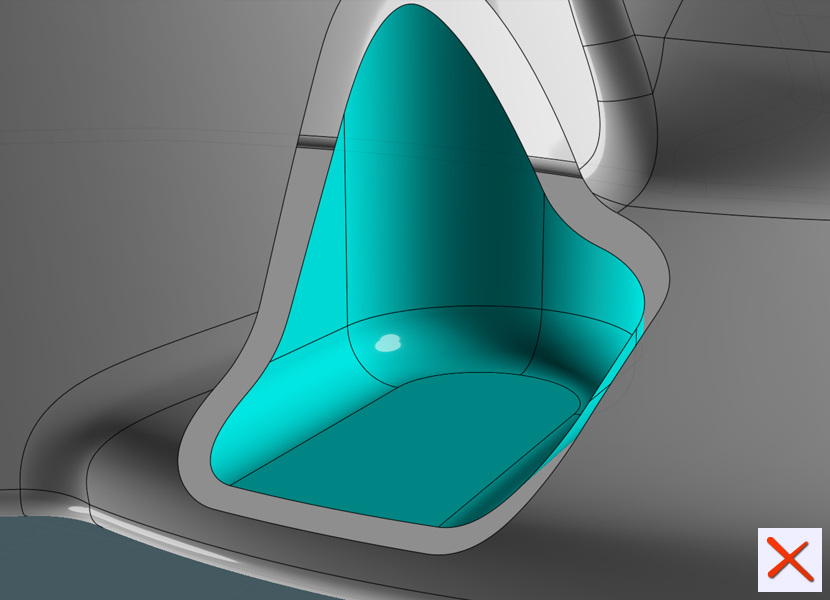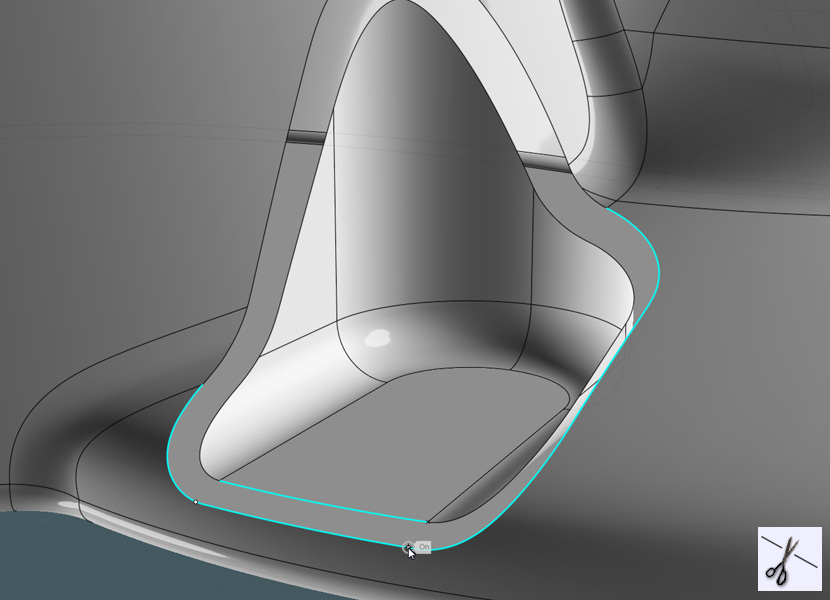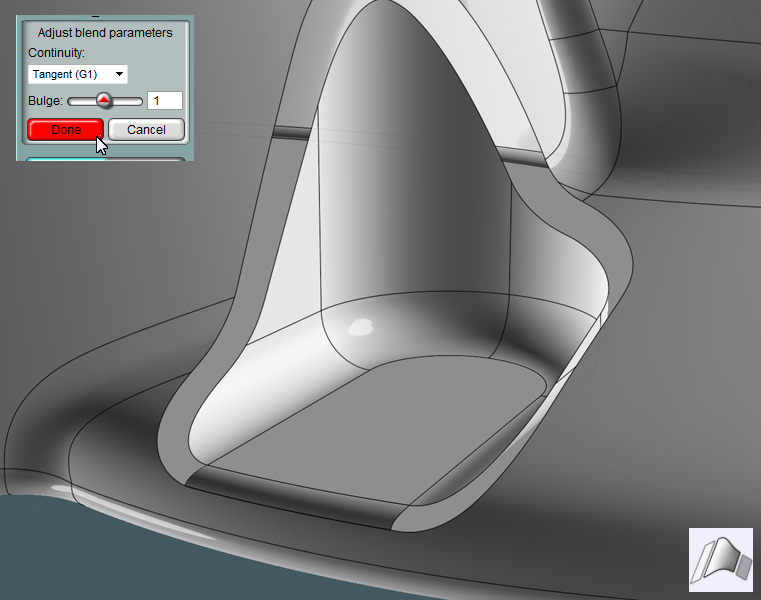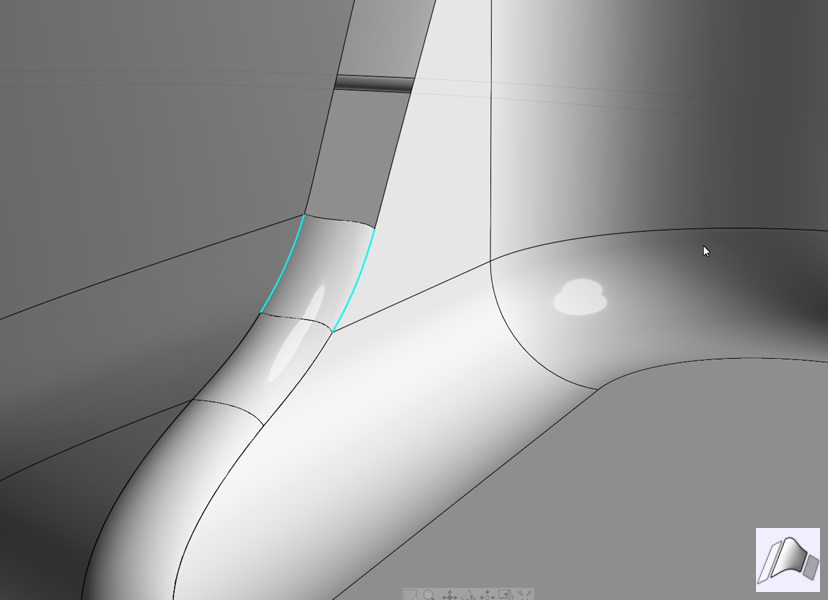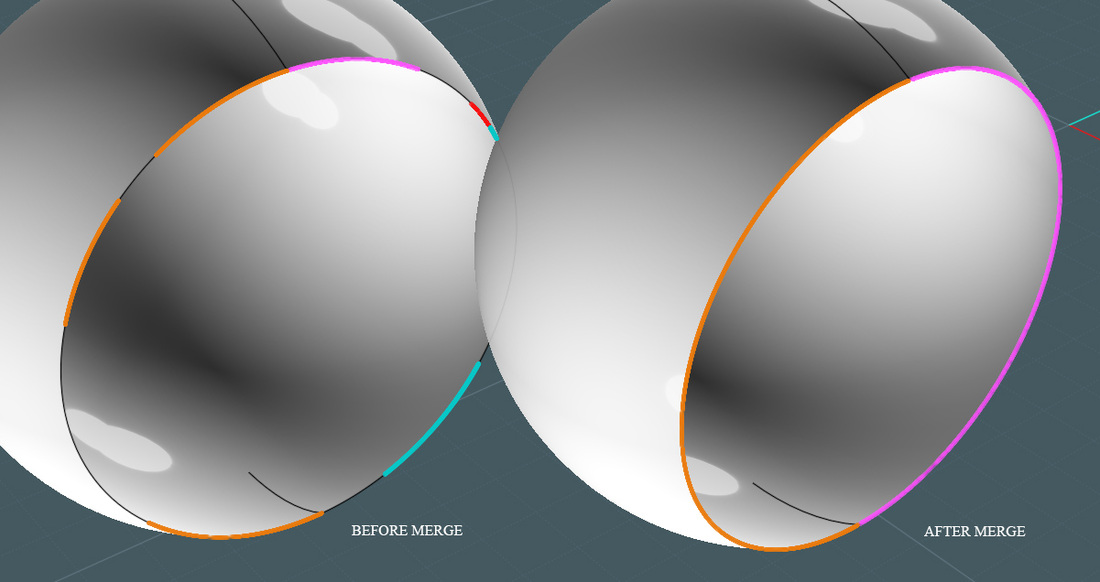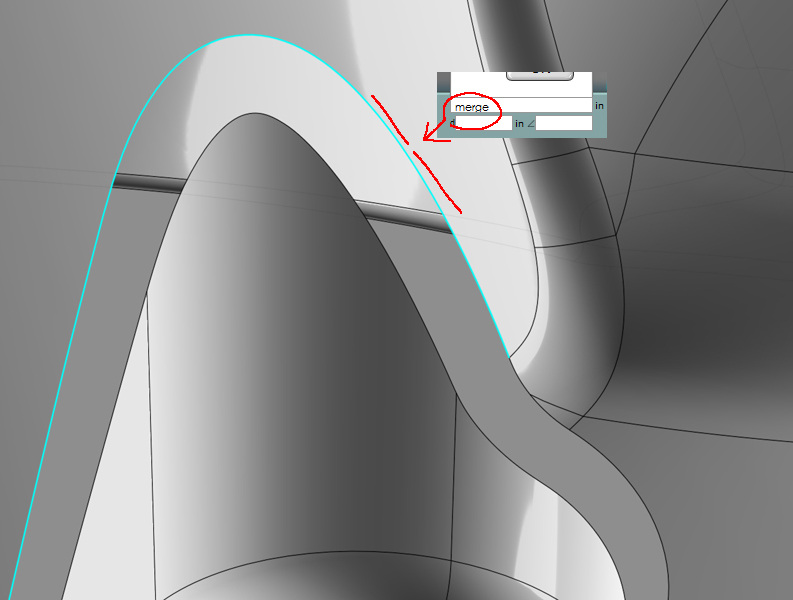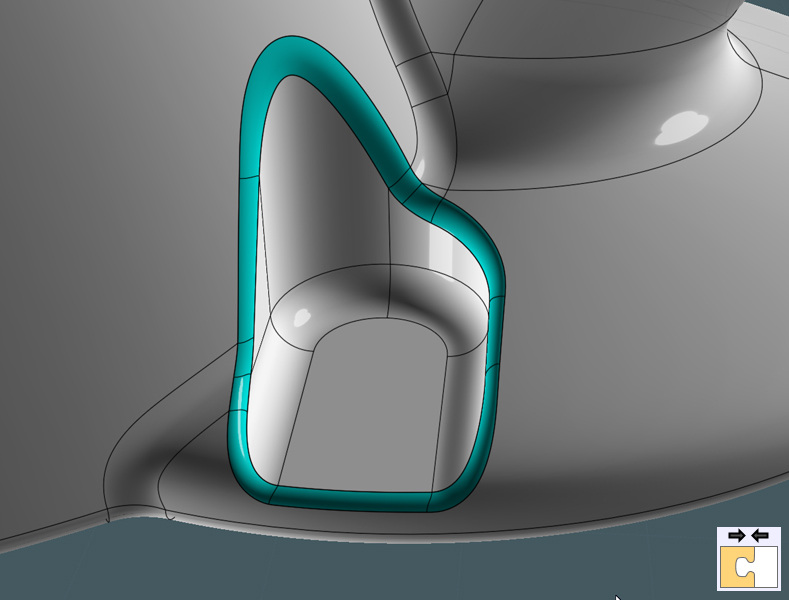Original by (MajikMike)
Raccord de Manuel - en utilisant la fonction Joint:
Moi3D n'a pas encore un moteur de congé très indulgent, il n'est pas variable le long de la durée d'un tracé. La fonction Congé est contrariée par les courbes et les discontinuités des surface, ce qui le fait échouer assez souvent.
Pour ceux qui sont intéressés par la notion:
Voici un mini tutoriel sur la façon dont on pourrait obtenir le résultat que vous souhaitez en utilisant des méthodes manuelles.
J'ai vu cela dans quelques tutoriels de Rhino3D.
Il s'agit d'un "Congé manuel" :-)
Parfois, l'utilisation efficace de l'outil Congé est impossible, complications venant de surfaces inégales voisines, de courbes avec des surfaces à angles vifs, de surfaces minuscules, etc...
Moi3D n'a pas encore un moteur de congé très indulgent, il n'est pas variable le long de la durée d'un tracé. La fonction Congé est contrariée par les courbes et les discontinuités des surface, ce qui le fait échouer assez souvent.
Pour ceux qui sont intéressés par la notion:
Voici un mini tutoriel sur la façon dont on pourrait obtenir le résultat que vous souhaitez en utilisant des méthodes manuelles.
J'ai vu cela dans quelques tutoriels de Rhino3D.
Il s'agit d'un "Congé manuel" :-)
Parfois, l'utilisation efficace de l'outil Congé est impossible, complications venant de surfaces inégales voisines, de courbes avec des surfaces à angles vifs, de surfaces minuscules, etc...
Pour faire un "Congé manuel" faire ce qui suit:
1) Sélectionnez les courbes de bords souhaitées et joignez-les pour en faire un tracé séparé.
Il peut être fermé ou ouvert. S'il est ouvert, prolonger un peu lignes pour le dégager des objets.
2) Vous devez faire une forme de tube le long du tracé à partir des profils.
Pour ce faire, créer des profils circulaires pour représenter l'écart (ou la taille du congé) que vous voulez dans chacune des zones sur le tracé.
3) Utilisez la commande Oriente pour positionner les différents cercles de profils, de sorte qu'ils soient perpendiculaires au tracé.
4) Tuber les profils.
Remarque: lors du tubage d'un profil le long d'un tracé - si le tracé a des coudes trop serrés et pour obtenir un tubage sans "vrillage" - vous devez faire une chirurgie distincte sur l'objet tubé, en utilisant les Différences booléenne (ou un découpage) du mauvais côté plié et à effectuer un mélange sur les bords de la zone de découpe pour créer une nouvelle courbure pour le tubage. La forme de découpe raccordée avec la fonction Joint doit être libre d'irrégularités et de coudes.
5) Différence booléenne de la surface cible par la forme tubée.
Si tout ce que vous avez besoin est un "chanfrein", félicitations - vous pouvez y aller.
Mais si vous avez besoin d'un congé agréable...
6) Supprimer la surface "chanfreinée" du reste.
Les raccords à faire entre les bords de surface sur les deux parties de la surface cible des segments de courbe doivent être approximativement orientée l'un à l'autre ... ou en d'autres termes, les segments de la courbe doivent correspondre.
7) Couper les courbes des surfaces en cas de besoin avec la commande Coupe pour les séparer.
Elles doivent rester encore reliées à leurs surfaces.
7) Couper les courbes des surfaces en cas de besoin avec la commande Coupe pour les séparer.
Elles doivent rester encore reliées à leurs surfaces.
8) Raccord des surfaces
Notez comment leurs bords sont ondulés. La plupart du temps, ces bords ondulés correspondront au maximum.
Vous devez traiter chaque intersection de tracé comme chaque fin de raccord de section.
(Au moins jusqu'à la version 3 de Moi3D)
Si vous avez des bords latéraux et une surface jointe qui ne correspondent pas, vous aurez besoin de faire un travail nécessaire de Différence booléenne pour effacer une section, puis de les joindre ensemble pour atteindre leurs bords.
Un exemple peut être vu à la fin du tutoriel ici sur ce lien
9) Plusieurs fois, vous aurez des morceaux de courbes qui seront divisées en segments.
Vous devrez exécuter la commande "Merge" (Fusionner) qui n'est pas dans l'interface, lorsque les segments brisés sont sélectionnés.
(Pressez la touche TAB et écrivez Merge au clavier)
Cela ne combinera pas des segments qui sont traversés par des tracés de congé.
Vous ne pouvez pas fusionner autour de lignes en "T" qui coupent le bord.
Mais pour faire plus vite le travail, vous pouvez récupérer tous les segments brisés et les fusionner avec la commande Merge ce qui les combinera ensemble par rapport à leur surface respective, séparés bien sûr par les intersections des courbes en "T".
Pour les découper à n'importe quel endroit, utilisez la fonction Coupe et "Ajouter des Points de Découpe"
Voir cet exemple:
Cela peut sembler être une courbe de Bord Solide, mais il n'en est rien. Vous devez les remettre
ensemble à l'aide de la commande Merge (Fusionner).
10) Unir toutes les surfaces
Voyez cela!
Une beau raccord lissé et à rayon variable réalisé même les conditions les plus compliquées de la surface cible.
Une beau raccord lissé et à rayon variable réalisé même les conditions les plus compliquées de la surface cible.
|
Une autre méthode avec les congés variables de la V3
By Chipp Walters |
|